Aggiornato il 07/03/2025 • Archiviato in: Password e-mail dimenticata • Soluzioni comprovate
Come Recuperare la password iCloud email persa è una domanda comune che le persone fanno all'assistenza di Google ogni giorno. Dopotutto, è comune che le persone si dimentichino la password, in particolare se non la usano spesso. Non è un problema comune solo con iCloud. Anche altri account o servizi che richiedono credenziali di login avranno utenti che dimenticano la propria password. Questo è normale.
iCloud email è l'email associata ad un ID Apple. Ti fornisce un account gratuito fino a cinque GB di memoria per tutte le tue email e anche documenti e altri dati che conservi sul cloud. Tramite iCloud email, puoi facilmente inviare, ricevere e ordinare le email usando la app iCloud.com per email.
Quando creai una nuova email o modifichi la cartella In Arrivo o altre, questi cambiamenti vengono trasmessi ai dispositivi che hai impostato con questa email. Se hai effettuato cambiamenti sui tuoi dispositivi Mac o iOS e se questi dispositivi sono stati impostati con iCloud, allora i cambiamenti verranno trasmessi alla tua app email. Qualunque cambiamento tu faccia, esso sarà sincronizzato con tutte le altre applicazioni o dispositivi associati all'email iCloud.
Se hai una iCloud email, allora avrai sicuramente una password ad essa associata. Tuttavia, ci sono dei casi in cui potresti esserti dimenticato la la password iCloud email che avevi impostato. Se è così, allora devi recuperarla il prima possibile. Dopotutto, la password della iCloud email è quella che usi non solo per l'accesso a iCloud.com ma anche per il login all'iCloud installato sui tuoi dispositivi Apple e Mac OS X.
Come prima cosa, devi prendere il tuo dispositivo iOS. Questo è il metodo più semplice per avere accesso al tuo account Apple. Dopodiché, apri le Impostazioni. Scorri verso il basso e cerca iCloud. Cliccaci sopra. Clicca sull'indirizzo email che vedi in alto sulla schermata delle impostazioni iCloud.
Ci sarà un testo blu sotto lo spazio per l'inserimento della password che dirà "Apple ID o Password Dimenticata". Devi scegliere se ti ricordi il tuo Apple ID o meno. Se conosci il tuo Apple ID ma non ti ricordi la password, digita semplicemente il tuo indirizzo email e poi clicca su clicca su "Successivo" per iniziare il processo di reimpostazione. Se non conosci il tuo Apple ID, clicca semplicemente su "Hai dimenticato il tuo Apple ID?". Inserisci nome e anche indirizzo email per poter recuperare il tuo Apple ID per il login. Puoi ripristinare la password una volta ottenuto il tuo Apple ID.
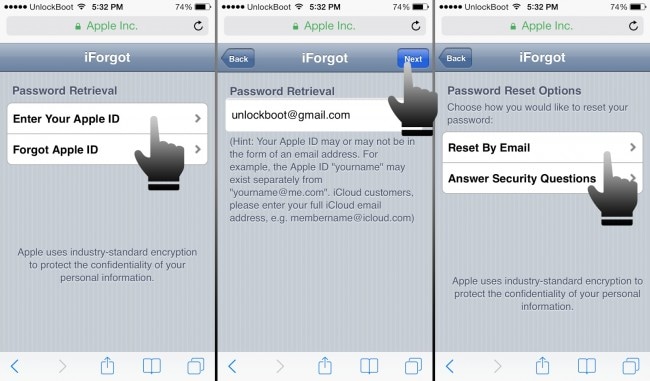
Avrai quindi bisogno di rispondere alle domande di sicurezza riguardante l'Apple ID. Segui le indicazioni sullo schermo per completare facilmente il processo.
Se ti sei dimenticato la tua password iCloud, puoi usare il semplice servizio My Apple ID di Apple per reimpostare la password. Apri semplicemente un browser e inserisci "appleid.apple.com", poi clicca su "Reimpostare la tua password". Inserisci quindi l'Apple ID e clicca su "Successivo".
Ci sono di fatto tre modi per confermare la propria identità ad Apple. Tuttavia, di solito le persone vedono solo due di queste tre opzioni. Una è tramite l'autenticazione via email e l'altra è rispondendo alle domande di sicurezza.
Puoi iniziare con l'autenticazione via email perché è la più semplice. Seleziona semplicemente Autenticazione Email e clicca su Successivo. Ti verrà inviata un'email al tuo account di back-up salvato sul file. Controlla il account Email, perché Apple non ti informerà dell'invio dell'email.
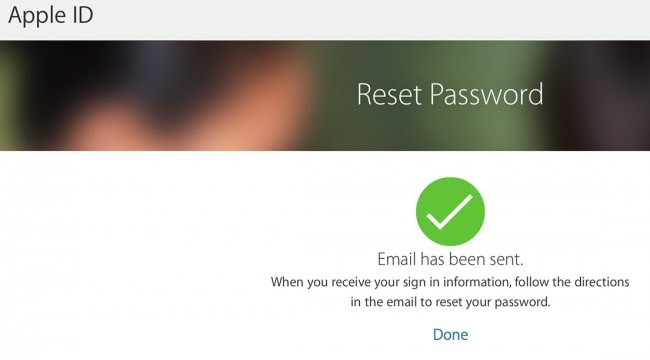
Questa email arriverà immediatamente alla tua casella di posta in arrivo quando avrai completato il passaggio precedente, ma puoi anche lasciar passare un'ora per essere sicuro che l'email sia arrivata. Il messaggio email conterrà le istruzioni per reimpostare la tua password iCloud e la password per Apple ID. Ci sarà anche un link Reimposta Ora in questa email, perciò dovrai solo cliccare su questo link e seguire le istruzioni.
Per la reimpostazione della password tramite le domanda di sicurezza, devi per prima cosa cliccare sul pulsante Reimposta la Mia Password. Ti verrà quindi chiesto di inserire di nuovo il tuo Apple ID e poi di cliccare su Successivo. Se avevi selezionato come metodo di reimpostazione della password l'Autenticazione Email, questa volta dovrai cliccare sull'opzione Rispondi a Domande di Sicurezza. Clicca su Successivo.
Le domande di sicurezza di solito cominciano con la data di nascita. Dovrai inserire la data di nascita, che dovrà combaciare con quella registrata sul file. Poi ti verrà chiesto di rispondere ad almeno due tra le tue domande di sicurezza. Le domande di sicurezza variano ma sono tutte informazioni che hai inserito la prima volta che hai impostato il tuo account. Clicca su Successivo.
Ti verrà chiesto di inserire una nuova password. Conferma e digitala di nuovo nel campo Conferma Password. Poi clicca sul pulsante di Reimpostazione della Password.
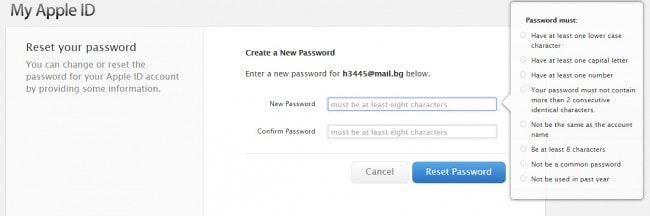
Il terzo metodo, che non viene usato comunemente, è la verifica in due passi. Non viene comunemente usato semplicemente perché bisogna impostarlo in anticipo. La verifica in due passi è un altro metodo di reimpostazione della password per il tuo Account Email iCloud.
Trucchi e Consigli per Recuperare la Password di iCloud
Quando si parla di recuperare la tua password, dovresti ricordare alcuni Trucchi e Consigli per farlo. Ecco qui alcuni Trucchi e Consigli che dovresti tenere a mente: